CanvasアプリとModel-drivenアプリの違いを深掘りする
PowerAppsでは、ユーザーの業務ニーズに応じて「Canvasアプリ」と「Model-drivenアプリ(モデル駆動型アプリ)」という2つの異なるアプローチからアプリを作成することができます。それぞれの特徴を理解し、適切なシーンで使い分けることが、効果的な業務アプリ開発の第一歩となります。
Canvasアプリの最大の特徴は、まさにキャンバスに自由に描くように、デザイン性に富んだUIをゼロから設計できることです。フォームやテキスト、ボタン、ギャラリーなどのコントロールを自分の思い通りに配置でき、操作性の高い画面を直感的に作成することができます。業務現場の実際の動きに合わせて自由に設計できるため、柔軟なカスタマイズが求められるシーンで特に力を発揮します。
一方のModel-drivenアプリ(モデル駆動型アプリ)は、事前に構築されたデータモデルを中心にアプリが生成されるため、入力や表示の画面構成は自動的に最適化されます。業務プロセスの一貫性や、複数部門にわたる共通の業務基盤を必要とするような場面では、Model-drivenアプリ(モデル駆動型アプリ)が効率よく機能します。特にデータ整合性や業務ルールの自動適用が重要なシナリオに適しています。
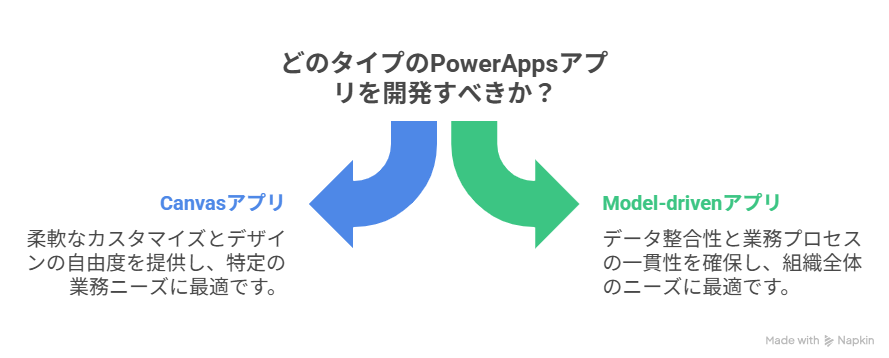
Canvasアプリの構成要素を詳しく理解する
Canvasアプリは、複数の構成要素が密接に連携して動作することで、アプリとしての機能を成立させています。以下では、各構成要素の役割と活用のポイントを詳しく解説します。
画面(Screen)
画面はアプリ内の「ページ」の役割を果たし、それぞれに独立したコンテンツや処理を割り当てることができます。例えば、入力用画面、確認画面、完了画面といった具合に分けることで、ユーザーにとって分かりやすい画面遷移を実現できます。ナビゲーションの設定によって複雑なワークフローにも対応可能です。
コントロール(Control)下記画像の真ん中の領域
コントロールとは、ユーザーが操作する部品のことを指します。ラベルやボタン、テキスト入力欄、ドロップダウン、ギャラリー、画像など、多彩な種類が用意されており、自由に組み合わせて配置できます。見た目だけでなく、各コントロールにはイベント処理や関数の設定が可能で、アプリの動的な挙動をコントロールできます。
プロパティ(Property)下記画像の右がわの領域
プロパティは、各コントロールの状態や表示方法を定義する設定項目です。Power Fxという関数ベースの記述方式により、プロパティ値に動的な処理や条件分岐を埋め込むことができます。これにより、ユーザーの操作やデータの状態に応じた動作を柔軟に制御できます。
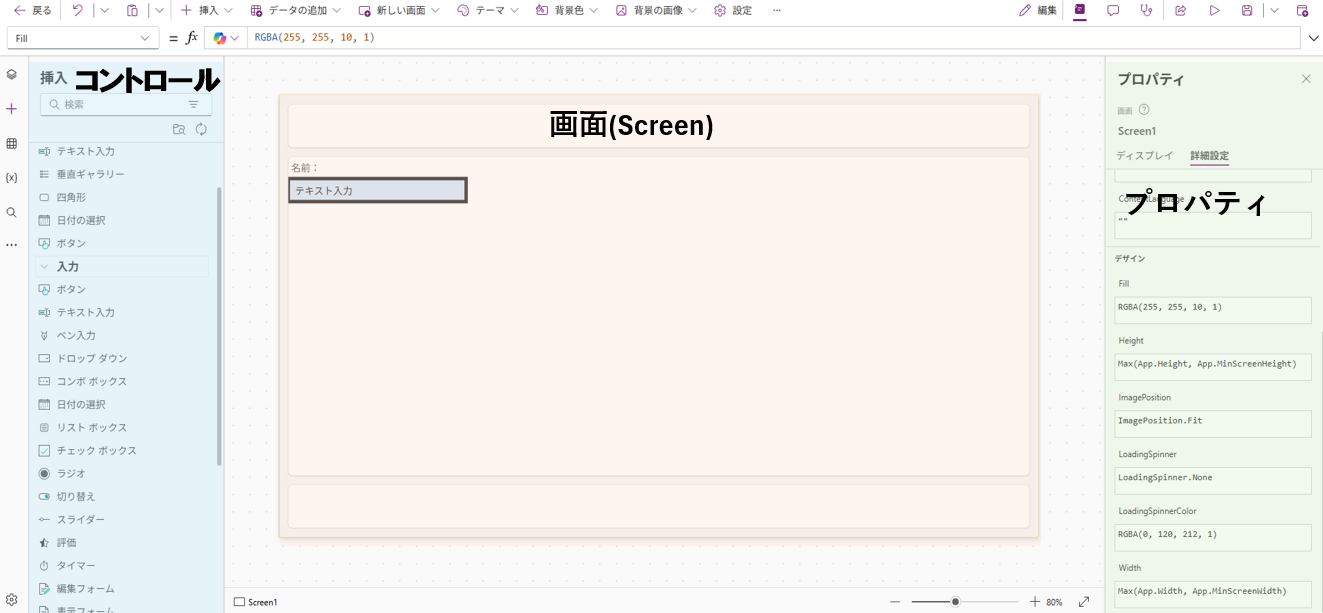
ドラッグ&ドロップで設計する操作性とそのメリット
Canvasアプリでは、アプリ開発の敷居を大きく下げる「ドラッグ&ドロップ」によるレイアウト設計が採用されています。マウス操作だけで、テキストやボタンを画面に配置し、位置調整やサイズ変更も直感的に行えます。
さらに、キャンバス上で即座にプレビューが可能であるため、開発中にユーザー体験をリアルタイムで確認しながら改善を進めることができます。コードによる記述が不要なため、ITスキルに自信がない方でも、すぐに業務用アプリのプロトタイプを作成し、現場のフィードバックをもとに柔軟に修正することが可能です。
Canvasアプリが活躍する具体的なシーンと事例
Canvasアプリは、その柔軟な設計能力を活かして、幅広い業務分野に導入されています。以下に、よく使われる利用例とそのメリットをご紹介します。

現場作業のレコード・報告アプリ
建設、製造、物流などの現場では、日々の作業記録や点検報告を素早く正確に記録する必要があります。Canvasアプリなら、タブレットやスマホ上で簡単に情報入力ができ、写真や位置情報も添付できます。紙の帳票を置き換えることで、業務効率の向上と記録ミスの削減が実現します。
営業活動の即時報告ツール
営業担当者が外出先から商談結果をリアルタイムで登録できるようにすることで、チーム全体の情報共有が加速します。売上や案件ステータスもタイムリーに管理でき、上司やマネージャーも即時の判断が可能になります。
在庫・入出庫管理アプリ
商品や資材の在庫情報を現場で確認・更新できるアプリとしても活用できます。バーコードスキャンや数量入力などの機能を組み合わせることで、倉庫作業を効率化し、誤出荷や在庫不足のリスクを軽減します。
社内申請・承認業務の電子化
紙やExcelベースで行われてきた各種申請や承認フローを、Canvasアプリで統一されたUIに置き換えることで、作業時間や人的ミスの削減につながります。Power Automateとの連携でワークフローも自動化可能です。
カスタマー対応・アンケート収集
展示会や店舗などで利用するアンケートアプリとしても最適です。直感的なUIで来場者が簡単に入力でき、データは自動で蓄積され、後の分析にも役立ちます。
まとめと次回予告
今回は、PowerAppsにおけるCanvasアプリの基本構造や、Model-drivenアプリ(モデル駆動型アプリ)との違い、構成要素の解説、設計のしやすさ、活用事例について幅広く紹介しました。
Canvasアプリは、業務プロセスに合わせた柔軟な設計とスピーディーな開発を実現する強力なローコードツールです。視覚的な開発環境により、IT部門だけでなく現場担当者でもアプリ開発に参加でき、真の業務改善を図ることができます。
次回では、Canvasアプリにおいて非常に重要な「画面遷移」について詳しく取り上げます。
Navigate関数を使って複数画面を連携させる方法や、ユーザー行動に応じた動的なナビゲーションの実装テクニックを紹介します。ぜひご期待ください。
関連記事:PowerAppsでアプリを作る手順を初心者向けにゼロからやさしく解説する5分チュートリアル完全版【2025年対応】
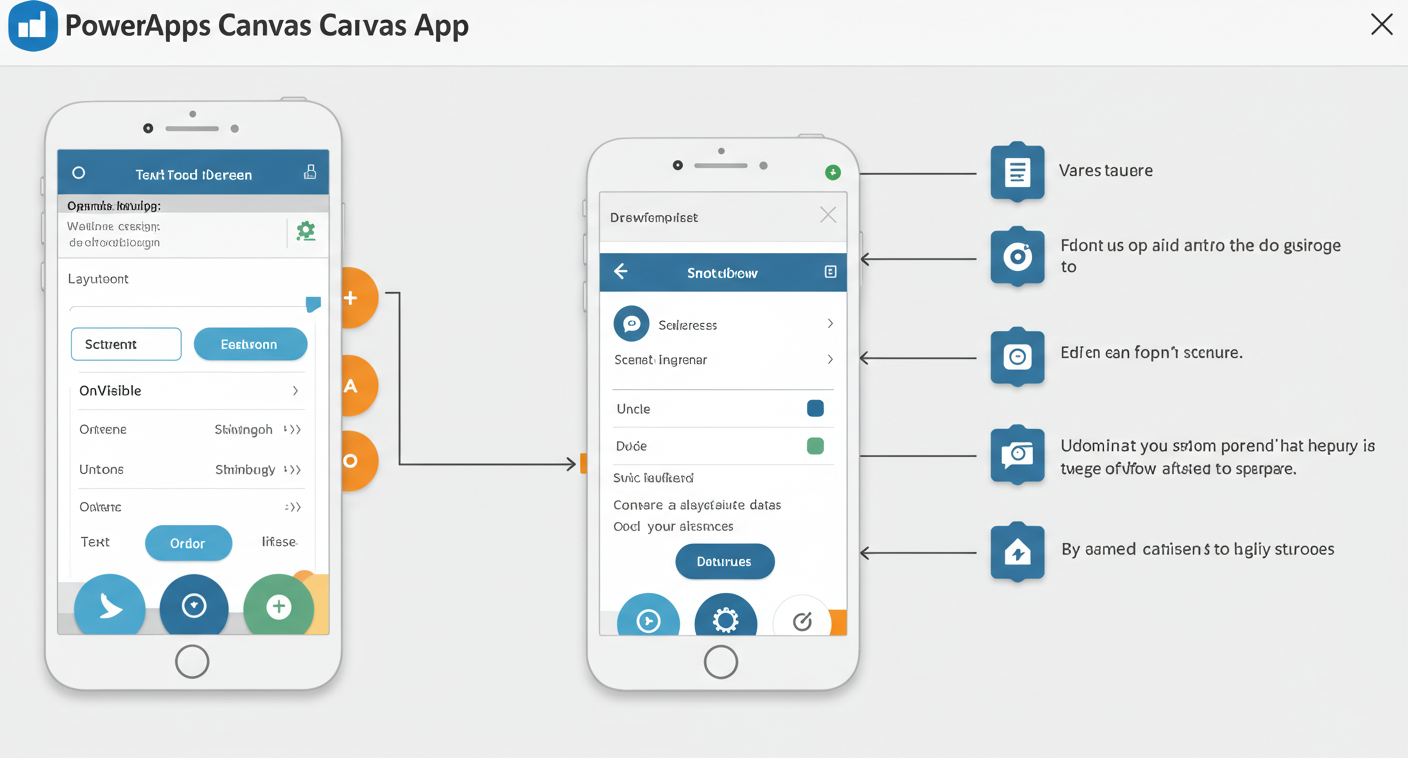


コメント